真地指纹考勤软件倒班排班说明(手动排班)
真地考勤软件排班说明(上午班+下午班)
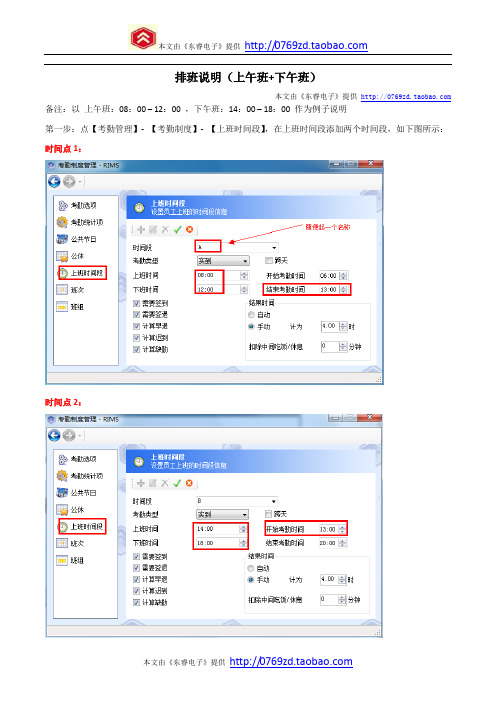
排班说明(上午班+下午班)
本文由《东睿电子》提供 备注:以上午班:08:00 – 12:00 ,下午班:14:00 – 18:00 作为例子说明
第一步:点【考勤管理】- 【考勤制度】- 【上班时间段】,在上班时间段添加两个时间段,如下图所示:
时间点1:
时间点2:
第三步:第一步:点【考勤管理】- 【考勤制度】- 【班次】,在班次里添加一个班次,如下图所示:
第四步:添加完班次后,点【人员管理】-【人员管理】进入人员管理窗口,点批量修改,左侧选择需要排班的员工,选择默认考勤–选择刚才排的AB班次,点应用保存设置。
第五步:保存排班后,点视图–人员列表,把人员信息设置为列表形式,查看是否已成功排好班次,如图:。
真地指纹门禁考勤一体机使用说明书

真地指纹门禁考勤一体机使用说明书12020年4月19日指纹门禁考勤一体机用户手册Rev: 1.0222020年4月19日目录1使用须知....................................... 错误!未定义书签。
1.1 使用环境 ............................... 错误!未定义书签。
1.2 安装注意事项........................ 错误!未定义书签。
2快速操作指引 ............................... 错误!未定义书签。
2.1 按键说明 ............................... 错误!未定义书签。
2.2 指纹按压说明........................ 错误!未定义书签。
2.3 菜单操作说明........................ 错误!未定义书签。
菜单构成........................................ 错误!未定义书签。
2.4 入门操作 ............................... 错误!未定义书签。
3用户管理....................................... 错误!未定义书签。
3.1 人员登记 ............................... 错误!未定义书签。
指纹登记........................................ 错误!未定义书签。
密码登记........................................ 错误!未定义书签。
一-- 3 -2020年4月19日感应卡号登记 ................................ 错误!未定义书签。
指纹+密码登记 .............................. 错误!未定义书签。
指纹考勤机使用方法及考勤说明

指纹考勤机操作说明及注意事项考勤是工作的基础,也是对你工作时间的确定,与你的工资息息相关,请各位同事认真对待考勤。
现将考勤规则,考勤机使用方法及注意事项通知如下:考勤规则:(夏令时顺延)早上上班时间为8.00,7.45开始签到,8.20结束签到,晚于8.00记迟到;中午下班时间为12.00,12.00开始签退,12.20结束签退,早于12.00记早退。
下午上班时间为14.00,13.45开始签到,14.20结束签退,晚于14.00记迟到;晚上下班时间为18.00,18.00开始签退,18.20结束签退,早于18.00记早退。
中午、晚上加班,要先按“加班签到”后进行签到,结束加班要先按“加班签退”后签退。
中午加班后,应先“加班签退”后,再签到上班。
考勤机使用说明及注意事项:1.使用前请保证手指的清洁,不要沾油污、沾水。
手指脏、爆皮、干燥、过凉会出现考勤不识别现象。
2. 使用前还要注意对应的考勤事项(上班、下班、加班、加班签退)。
请认真核对,是否和当前时间段相符合(时间段见考勤规则)。
3. 使用时将手指摆正,尽量大面积接触指纹采集窗中心,轻轻按压一下,看显示屏提示信息,语音发出“谢谢”,或屏幕上显示绿色的“√”则考勤成功。
4. 如果提示“请重按手指”或屏幕没反应,请将手指拿开,再重新正确按压一次。
不要将手指一直放在指纹采集窗上。
如果正确按压手指使用三次仍然提示不正确或屏幕没反应,请及时告诉相应主管,根据实际情况解决相关问题,切勿对考勤机进行任何操作。
5. 不要用大力按压指纹采集窗,不要用指甲或其它硬物划伤指纹采集窗。
请保证指纹采集窗的清洁,做好防尘、防水、防油污工作。
6. 请不要恶意破坏考勤设备,应正确对待指纹考勤,端正考勤态度,准时上、下班,认真打卡。
因不认真打卡而造成的一切后果,自行负责。
指纹考勤机的使用说明
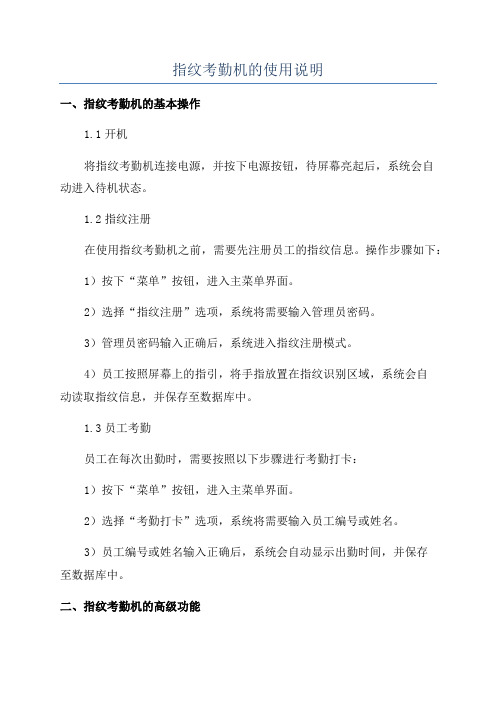
指纹考勤机的使用说明一、指纹考勤机的基本操作1.1开机将指纹考勤机连接电源,并按下电源按钮,待屏幕亮起后,系统会自动进入待机状态。
1.2指纹注册在使用指纹考勤机之前,需要先注册员工的指纹信息。
操作步骤如下:1)按下“菜单”按钮,进入主菜单界面。
2)选择“指纹注册”选项,系统将需要输入管理员密码。
3)管理员密码输入正确后,系统进入指纹注册模式。
4)员工按照屏幕上的指引,将手指放置在指纹识别区域,系统会自动读取指纹信息,并保存至数据库中。
1.3员工考勤员工在每次出勤时,需要按照以下步骤进行考勤打卡:1)按下“菜单”按钮,进入主菜单界面。
2)选择“考勤打卡”选项,系统将需要输入员工编号或姓名。
3)员工编号或姓名输入正确后,系统会自动显示出勤时间,并保存至数据库中。
二、指纹考勤机的高级功能2.1考勤统计1)按下“菜单”按钮,进入主菜单界面。
2)选择“考勤统计”选项,系统将需要输入管理员密码。
3)管理员密码输入正确后,系统会自动显示考勤统计信息,如出勤次数、迟到次数、早退次数等。
2.2打卡记录导出1)按下“菜单”按钮,进入主菜单界面。
2)选择“打卡记录导出”选项,系统将需要输入管理员密码。
3)管理员密码输入正确后,系统会自动将打卡记录导出至USB设备中。
2.3员工信息管理1)按下“菜单”按钮,进入主菜单界面。
2)选择“员工信息管理”选项,系统将需要输入管理员密码。
3)管理员密码输入正确后,系统会自动显示员工信息列表。
4)选择需要进行操作的员工,可以进行添加、删除、修改等操作。
三、注意事项3.1定期清洁为保持指纹考勤机的良好工作状态,需要定期清洁指纹识别区域和屏幕。
可以使用软布轻轻擦拭,避免使用含有化学物质的清洁剂。
3.2保护设备安全3.3密码管理管理员密码需要定期更换,并确保只有授权人员知晓。
员工的密码也需要妥善保管,避免被泄漏。
3.4数据备份为了避免数据丢失,建议定期备份指纹考勤机中的数据至外部存储设备,以防止因设备故障导致数据丢失的情况。
指纹机使用说明

四、人事资料设置4.1 公司信息设置:功能介绍:用来设置和修改公司的基本信息操作步骤:①按修改按钮,修改公司信息。
②按保存按钮,保存所填写信息。
4.2 部门信息设置功能介绍:对公司的部门信息进行设置。
打开公司部门设置如图。
添加:用来增加新的部门,在上级部门号里面可选所加部门属于哪个部门。
添加步骤:点“添加”,弹出窗口如图②填写相关部门信息。
部门编号和部门名称不能为空③点“保存”,保存所填写信息。
修改步骤:①点“修改”,在部门列表中选中一条记录。
②在对应编辑框进行信息修改。
③点“保存”,对所修改信息进行保存。
打印:可以将部门资料信息打印出来,如图1.5所示4.3员工信息设置功能介绍:主要是对员工信息的管理。
可以逐个添加员工,也可以通过“导入”整体导入员工信息资料,窗口如下图所示。
添加步骤:①在窗口左边的部门列表里选择要添加员工所在的部门,点“添加”,出现如图1.7所示窗口。
②在相应信息栏中添加员工信息。
①点“保存”,保存信息并返回员工管理窗口。
②点“继续添加”,系统会自动保存上条信息,不用返回“员工管理”窗口即可继续添加。
注:卡号一项可以直接输入也可以先将员工其它信息全部录完,最后再在员工管理窗口中统一读卡。
修改步骤:①在“员工管理”窗口中的员工列表里选择需要修改的员工记录。
②点“修改”,弹出图,在此窗口中对所选记录进行修改。
③点“保存”,保存修改过的信息并返回员工管理窗口。
删除步骤:①在“员工管理”窗口中的员工列表里选择需要删除的员工记录。
②点“删除”。
会出现如图的提示。
③确定要删除该员工信息,点“是”即可删除该员工信息。
读卡:在“员工信息”窗口中将所有员工信息录入后,在“员工管理”窗口中点“读卡”开始读卡,即可对已录入员工依次逐一读入卡号。
停止:当卡全部读完或中间需要中止时,点“停止”即可。
打印:此功能可以打印两种格式的员工资料。
打印步骤:①点“打印”,弹出如图1.9所示窗口:②点“是”按钮,即将进行个性打印,每页只显示一位员工的详细信息,如图所示。
指纹考勤操作说明

指纹考勤操作说明为保证指纹考勤工作顺利实施,根据滨海县农村信用合作联社指纹考勤管理办法和指纹系统特点,制订指纹考勤操作说明。
一、考勤对象。
考勤对象是全体在职员工(包括劳务派遣工),分为四类。
第一类为机关全体员工(包括资金营运部和资产保全部);第二类是公司部、贷款营销部和基层信用社客户经理(包括各部门负责人);第三类基屋信用社内勤人员及驻城长白班内勤人员。
第四类为驻城半日班人员。
二、考勤规则。
所有考勤对象只做签到工作,不需要签退。
第一类、第二类和第三类考勤对象每日签到两次,即上午上前班一次,下午上班前一次。
每四类人员每日签到一次。
三、作息时间(根据联社管理门调整适时调整)。
根据目前作息时间规定:第一类人员作息时间为上午8:00——12:00,下午14:30——18:00;第二类和第三类人员作息时间为7:30——11:30,下午为14:00——18:00;第四类人员作息时间为上午班人员7:30——12:00,下午班人员11:30——18:00。
四、有效签到时间。
第一类人员上午签到时间为4:00——8:40,8点3分以后记迟到。
下午签到时间为12:30——15:10,14:33分以后记迟到。
第二类和第三类人员上午签到时间为5:00——8:10,7点33分以后记迟到。
下午签到时间为12:30——14:40,14:03分以后记迟到。
第四类人员签到时间为5:00——12:10,上午班次人员原则上要求在7点30前签到,下午班次人员原则上要求11:30前签到。
本班次签到时间为一段。
不在签到时段内签到的无效,本班次记旷工。
第五、管理人员简易操作手册。
(1)、系统登陆:登陆地址:http://32.190.32.85:4124/BS_manage.asp,在IE地址栏输入上述地址,出现登陆页面如下:输入登陆账号(登陆账号各为单位机构码,密码为空),然后输入验证码即可登陆(2)“4、补出勤/请假/加班/申请”操作1、补出勤。
指纹考勤机操作流程
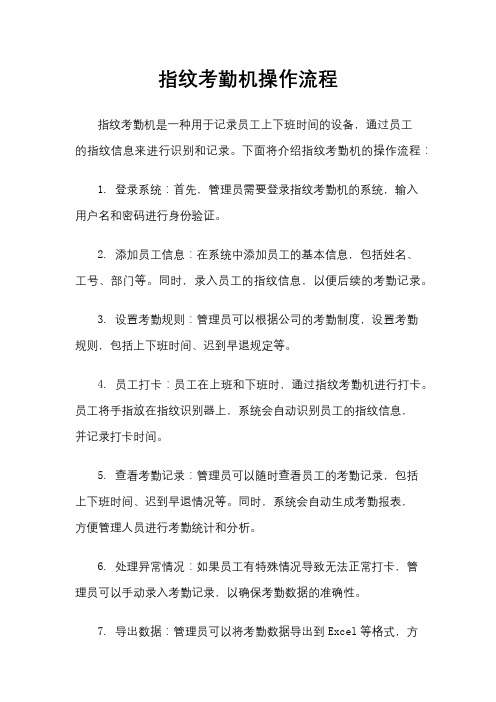
指纹考勤机操作流程
指纹考勤机是一种用于记录员工上下班时间的设备,通过员工
的指纹信息来进行识别和记录。
下面将介绍指纹考勤机的操作流程:
1. 登录系统:首先,管理员需要登录指纹考勤机的系统,输入
用户名和密码进行身份验证。
2. 添加员工信息:在系统中添加员工的基本信息,包括姓名、
工号、部门等。
同时,录入员工的指纹信息,以便后续的考勤记录。
3. 设置考勤规则:管理员可以根据公司的考勤制度,设置考勤
规则,包括上下班时间、迟到早退规定等。
4. 员工打卡:员工在上班和下班时,通过指纹考勤机进行打卡。
员工将手指放在指纹识别器上,系统会自动识别员工的指纹信息,
并记录打卡时间。
5. 查看考勤记录:管理员可以随时查看员工的考勤记录,包括
上下班时间、迟到早退情况等。
同时,系统会自动生成考勤报表,
方便管理人员进行考勤统计和分析。
6. 处理异常情况:如果员工有特殊情况导致无法正常打卡,管
理员可以手动录入考勤记录,以确保考勤数据的准确性。
7. 导出数据:管理员可以将考勤数据导出到Excel等格式,方
便进行进一步的处理和分析。
总的来说,指纹考勤机的操作流程简单方便,能够有效提高考勤效率和准确性,是现代企业管理中不可或缺的一部分。
通过科技手段的应用,可以更好地管理员工的考勤情况,提高企业的管理效率和员工的工作积极性。
指纹机考勤使用及管理制度(五篇)

指纹机考勤使用及管理制度一、制订目的:为进一步加强员工考勤管理,严肃工作纪律,提高工作效率和质量,规范指纹考勤机的使用方法和管理规定,本着公平、公正、公开的原则,制订本制度。
二、指纹考勤使用范围:1、公司所有员工上班、下班时均应进行指纹录入。
2、夜间值班人员到岗时应进行指纹录入。
三、刷指纹方法和注意事项1、按指纹前手指保持清洁,手指上不要带有脏物及可能的化学腐蚀物,确保指纹考勤的一次成功率。
2、将已经存档的手指轻轻平放于刷指纹镜面上,指纹机语音提示“谢谢”即操作成功;如果不成功,就需要再次放入指纹,不可用力按压。
3、刷指纹要尽可能大面积接触感应板,不要有翘、刮、滑、晃动、抠镜面等动作。
4、指纹考勤机上其他键盘不许随便按动,刷指纹成功后,不得重复、随意乱刷。
5、指纹考勤机对手指干燥、太冷等会感应失灵,自己要提前处理后再试(可用口呵温、润)手不可有水。
6、刷指纹时,如考勤机不能识别指纹或不能正常工作,要第一时间向办公室反应并采取补救措施,否则视为未出勤。
7、指纹处脱皮严重,十指都无法准确采集指纹的应及时告知办公室。
8、为防止恶意破坏考勤机,门卫保安负责监理。
如发现人为损坏,由当事人负责赔偿。
四、指纹考勤时间及规定1、公司实行统一上班时间,各岗位均须按照上下班时间每天四次刷指纹。
2、刷指纹时间:上午7:50--11:50.下午2:40--5:40(____月____日--____月____日)下午2:00--5:00(____月____日--____月____日)夜班晚9:00到岗(____月____日--____月____日)9:30到岗(____月____日--____月____日)3、迟到、早退。
指纹考勤机上班、下班刷指纹延时时限为____分钟,超过此时限即为迟到、早退,按公司原有制度处罚。
4、考勤机全天开启,只要是上班前首次进入岗位,无论是公事私事迟到,均必须刷指纹。
5、销售员岗位每天上班必须按时刷指纹,之后即可根据业务情况自行安排工作,但工作行踪、进程及目标必须要有相应的记录供部门领导追溯,对当天无送货安排的,必须按照正常上下班时间刷指纹。
指纹考勤机使用说明
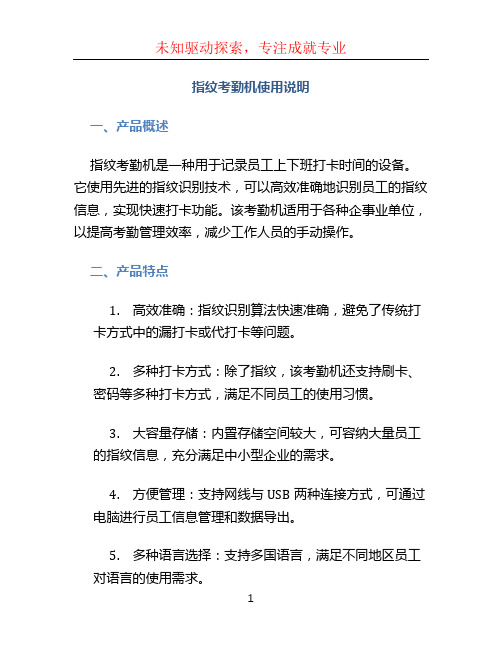
指纹考勤机使用说明一、产品概述指纹考勤机是一种用于记录员工上下班打卡时间的设备。
它使用先进的指纹识别技术,可以高效准确地识别员工的指纹信息,实现快速打卡功能。
该考勤机适用于各种企事业单位,以提高考勤管理效率,减少工作人员的手动操作。
二、产品特点1.高效准确:指纹识别算法快速准确,避免了传统打卡方式中的漏打卡或代打卡等问题。
2.多种打卡方式:除了指纹,该考勤机还支持刷卡、密码等多种打卡方式,满足不同员工的使用习惯。
3.大容量存储:内置存储空间较大,可容纳大量员工的指纹信息,充分满足中小型企业的需求。
4.方便管理:支持网线与USB两种连接方式,可通过电脑进行员工信息管理和数据导出。
5.多种语言选择:支持多国语言,满足不同地区员工对语言的使用需求。
三、安装和配置1. 安装步骤1.将指纹考勤机放置在平稳的桌面或墙壁上,并接通电源。
2.使用网线将指纹考勤机与局域网连接,确保网络通畅。
3.打开产品包装,在产品内部的附件中找到安装说明书和光盘。
4.根据安装说明书的步骤,进行驱动程序的安装。
5.将指纹考勤机和电脑连接,确保能够正常通信。
2. 配置步骤1.配置管理员权限:通过指纹考勤机的操作界面,选择设置管理员权限,输入管理员密码,设置管理员指纹。
2.添加员工信息:在指纹考勤机的操作界面,选择添加员工操作,输入员工信息,包括姓名、工号等。
输入完成后,选择保存。
3.配置打卡方式:在指纹考勤机的操作界面,选择设置打卡方式,可以选择指纹、刷卡、密码等多种方式作为打卡方式。
选择保存后,打卡方式即配置成功。
4.其他配置项:指纹考勤机还提供了一些其他配置项,如语言选择、亮度调节等,用户可以根据需要进行相应配置。
四、使用指南1. 员工打卡流程1.员工前往指纹考勤机所在地,并查找指纹考勤机的操作界面。
2.按照考勤机上的显示,选择合适的打卡方式。
3.根据打卡方式的要求,员工使用相应的指纹、刷卡或密码进行打卡操作。
4.等待指纹考勤机显示打卡成功的提示信息后,即可离开。
指纹考勤机使用操作说明书
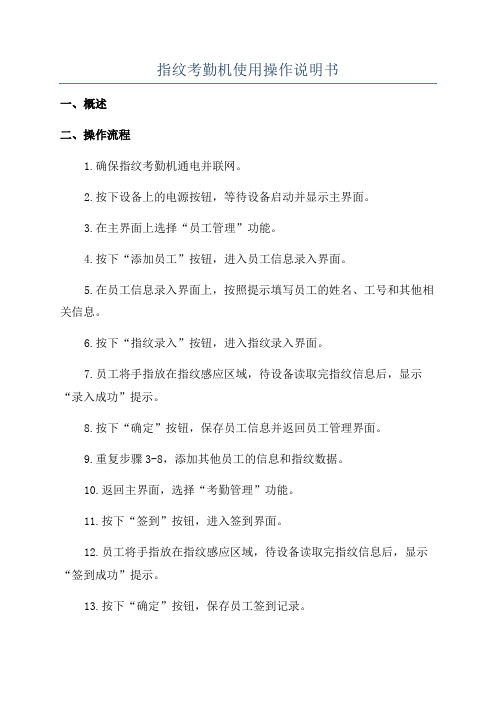
指纹考勤机使用操作说明书一、概述二、操作流程1.确保指纹考勤机通电并联网。
2.按下设备上的电源按钮,等待设备启动并显示主界面。
3.在主界面上选择“员工管理”功能。
4.按下“添加员工”按钮,进入员工信息录入界面。
5.在员工信息录入界面上,按照提示填写员工的姓名、工号和其他相关信息。
6.按下“指纹录入”按钮,进入指纹录入界面。
7.员工将手指放在指纹感应区域,待设备读取完指纹信息后,显示“录入成功”提示。
8.按下“确定”按钮,保存员工信息并返回员工管理界面。
9.重复步骤3-8,添加其他员工的信息和指纹数据。
10.返回主界面,选择“考勤管理”功能。
11.按下“签到”按钮,进入签到界面。
12.员工将手指放在指纹感应区域,待设备读取完指纹信息后,显示“签到成功”提示。
13.按下“确定”按钮,保存员工签到记录。
14.返回主界面,选择“考勤报表”功能,可以查看员工的考勤记录和相关统计信息。
三、注意事项1.设备通电后需要等待一段时间启动,如果长时间没有反应,可以重新插拔电源尝试。
2.添加员工信息时,请确保输入的信息准确无误,一旦保存后将无法修改。
3.指纹录入时,请确保员工的手指干净并放置准确,避免录入不成功。
4.员工签到时,请确保手指放置稳定,避免签到不成功。
5.管理员可以通过指纹考勤机的设置功能进行考勤规则的配置和其他相关设置。
四、常见问题解答1.为什么指纹录入失败?2.如何导出员工的考勤记录?答:通过考勤报表功能可以查看员工的考勤记录,如果需要导出记录,可以将考勤机连接到计算机,并通过软件将数据导出。
3.如何查询一些员工的考勤时间?答:在考勤报表功能中,可以输入员工的姓名或工号等关键字进行查询,系统会筛选出符合条件的考勤记录。
4.是否可以删除员工的指纹数据?答:管理员可以通过员工管理界面的删除按钮删除员工的指纹数据,但请注意,删除后无法恢复,谨慎操作。
5.如何修改设备的设置?答:在主界面上选择设置功能,可以进行设备的基本设置、考勤规则的设置和其他相关设置。
真地指纹考勤机使用说明书

版权声明Copyright @ 2008-2010 Realand®广州市真地信息技术有限公司版权所有,保留所有权利未经广州市真地信息技术有限公司明确书面许可,任何单位或个人不得擅自仿制、复制、誊抄或转译本手册部分或全部内容。
不得以任何形式或任何方式(电子、机械、影印、录制或其他可能的方式)进行商品传播或用于任何商业、盈利目的。
本手册内容若有变动,恕不另行通知。
本手册中例子中所引用的公司、人名和数据若非特殊说明,均属虚构。
本手册以及本手册所提及的任何产品的使用均受适应的最终用户许可协议限制。
本手册由广州市真地信息技术有限公司制作。
本手册中提及的所有商标、商标名称、服务标志及徽标均归其各自公司所有。
适用设备:真地指纹考勤机/门禁机Rev: R1.0.3目录版权声明 (1)软件安装说明 (5)第一章系统功能特性 (6)第二章系统要求 (7)2.1.硬件要求 (7)2.2.运行环境 (7)第三章软件的安装 (8)3.1.软件安装 (8)2.3.软件初次使用 (9)第四章软件功能说明 (14)4.1.人员管理 (14)4.1.1. 部门设置 (14)4.1.2. 人员管理 (15)4.2.考勤管理 (29)4.2.1. 补签到 (29)4.2.2. 请假登记 (32)4.2.3. 考勤制度管理 (33)4.2.4. 考勤报表 (40)4.2.5. 人员排班 (50)4.3.设备管理 (55)4.3.1. 连接设备 (55)4.3.2. 设备数据下载 (71)4.4.系统维护 (72)4.4.1. 数据备份 (72)4.4.2. 数据还原 (74)4.4.3. 系统更新 (75)4.4.4. 系统维护详细项设置 (75)第五章SQL版本操作 (87)1、安装配置SQL数据库环境 (87)第六章常见问题解答 (89)2、无法与电脑通讯? (89)3、无法安装软件,出现如图下提示: (89)4、运行软件时弹出“应用程序末能启动”的对话框?如图: (90)5、RIMS软件应该怎样进行智能排班呢? (90)6、U盘下载下来的数据,每个文件代表的是什么意思? (91)7、如何重新设定管理员密码? (91)8、如何清空软件的所有数据? (92)9、考勤机使用USB通讯时无法搜索到设备? (92)第7章技术支持服务 (95)软件安装说明1)如果你的系统是Windows XP,系统必须安装有Microsoft .NET Framework 2.0,运行安装光盘内Framework 文件夹下面的Check.exe 可自动检查系统是否安装Framework。
中控考勤软件排班说明

中控考勤软件排班说明 This model paper was revised by the Standardization Office on December 10, 2020
如何排班
一::员工上下班时间固定的。
如:上班时间09:00,下班时间18:00.。
1.首先:在“时间段维护”里,添加一个时间段。
如下图:
2:进入“班次管理”,添加一个新的班次。
如下图:
3:进入“人员排班”,给员工加相应的班次。
如下图:
二:如果是倒班的情况。
如:有四组人,三班倒,早晚中休。
早是:00:00到02:00,中是:08:00到16:00,晚是:16:00到00:00.
1:在“时间段维护”里添加3个时间段。
如下图:
2:在班次管理中添加四个班次,起用日期一样,周期数4,周期单位:天,如下图:3:进入“人员排班”,给相应的人排上对应的班次。
如下图:
三:如果有固定的时间段,但不清楚具体要上哪个时间段,例如:某员工可能上A班:08:00到17:00,也可能上B班:10:00到20:00.。
这种情况可以用智能排班,如下图:
注意:1.用智能排班的时候,排完之后,人员排班中,人名后,不会显示班次。
2.智能排班后,在统计报表中,应到,实到会是一样的。
来就给算上,不来也不会算旷工。
联系人:张生;手机:,E-Mail。
指纹考勤机使用手册

指纹考勤机使用手册指纹考勤机使用手册第一章:产品概述一、产品简介指纹考勤机是一种用于记录员工上下班打卡情况的设备,采用指纹识别技术,具有准确性高、安全性强、操作简单等特点。
本手册介绍了指纹考勤机的基本功能、操作方法和常见问题解决方法。
二、产品特点1. 指纹识别准确:采用高精度的指纹识别算法,能够快速准确地识别员工的指纹信息。
2. 大容量存储:内置大容量的存储空间,可以存储数万条的指纹信息和考勤记录。
3. 多种打卡方式:除了指纹打卡外,还支持密码、刷卡等打卡方式,方便员工选择适合自己的方式。
4. 数据导出功能:可以将考勤记录导出为Excel或文本文件,方便进行统计和分析。
5. 菜单界面友好:使用简单直观的菜单界面,操作方便,适用于各种场景。
第二章:使用步骤一、硬件连接1. 将指纹考勤机插入电源,并将电源连接到电源插座。
2. 将显示器连接到指纹考勤机的VGA接口上,并将显示器插入电源。
3. 将键盘连接到指纹考勤机的USB接口上。
4. 将指纹考勤机与计算机或局域网连接,以便进行数据传输。
二、指纹录入1. 进入“指纹录入”菜单界面,按下“确认”键。
2. 按下菜单界面上的“添加指纹”按钮。
3. 输入员工的姓名和工号信息。
4. 请员工将手指放在指纹识别区域,等待指纹采集完成。
5. 重复以上步骤,录入其他员工的指纹信息。
三、考勤操作1. 员工上下班打卡时,将手指放在指纹识别区域,等待指纹识别完成。
2. 按下“打卡”按钮,系统会自动记录员工的打卡时间和日期。
3. 可以通过查询功能查看员工的考勤记录。
四、数据导出1. 进入“数据导出”菜单界面,按下“确认”键。
2. 选择要导出的考勤记录类型,如全部记录或某个时间段的记录。
3. 按下“导出”按钮,选择导出格式为Excel或文本文件。
4. 将导出文件保存到计算机上。
第三章:常见问题解决方法一、指纹识别慢或失败1. 请确认指纹识别区域干净,无污垢和水分。
2. 请员工将手指放置正确,避免手指侧面触碰指纹识别区域。
指纹签到机考勤管理制度

指纹签到机考勤管理制度一、目的为加强公司员工考勤管理,规范员工工作时间,保障公司运营秩序,提高工作效率,制定本指纹签到机考勤管理制度。
此制度旨在明确员工考勤相关规定,确保公平、公正、透明的考勤环境。
二、适用范围本制度适用于公司全体在岗正式员工、试用员工及合同工。
临时工、兼职人员及特殊岗位员工根据实际情况参照本制度执行。
三、工作时间1. 公司实行标准工作制,工作时间为周一至周五,上午9:00至12:00,下午13:00至18:00,共计8小时工作制。
2. 员工应严格按照公司规定的工作时间上下班,不得迟到、早退。
如有特殊情况需提前或推迟上下班,需提前向直接上级申请并得到批准。
3. 员工在规定的工作时间内应保持高效工作,不得擅自离岗、串岗或从事与工作无关的事情。
4. 公司根据业务需要,可对部分岗位实行弹性工作制或特殊工作时间安排,具体规定由公司人力资源部另行通知。
5. 公司各部门应合理安排工作,确保员工按时完成工作任务,避免加班。
如确需加班,应提前向人力资源部申请,并按照国家相关规定支付加班费。
四、考勤制度1、每日签到制度公司采用指纹签到机进行员工考勤管理。
每位员工必须在规定的时间内使用指纹签到机进行签到,签到成功后,系统自动记录签到时间。
签到为员工每日工作的必要环节,未签到或签到不成功视为未到岗。
2、签到次数和时间(1)每日签到次数:员工每日需签到两次,分别为上午上班签到和下午上班签到。
(2)签到时间:上午上班签到时间为8:30至9:00,下午上班签到时间为12:30至13:00。
迟到签到视为迟到。
3、因公外出未签到处理因公外出未能按时签到的员工,需在当日内向上级主管报备,并提供相应证明材料。
经上级主管确认后,由考勤管理员进行手动补签。
4、忘记签到处理(1)如员工因个人原因忘记签到,应在当日内及时向直接上级报告,经上级确认后,由考勤管理员进行手动补签。
(2)若未在当日内报告,且未提供合理解释,视为旷工。
(通用)指纹考勤管理制度

(通用)指纹考勤管理制度指纹考勤管理制度1一、总则为强化公司考勤管理工作,使考勤工作更加科学公正、准确公平,公司将采用指纹考勤机管理系统,特制订本制度。
二、适用范围本制度适用于公司全体员工。
三、考勤细则(一)作息时间:公司为五天半工作制,周一至周六上午,上午8:30—12:00、下午14:00—17:30上班。
周日休息。
(二)每日四次指纹考勤,上班8:30前为签到,12:00后签退;上班14:00签到,下班17:30后签退。
考勤时间不能作为加班依据。
(三)如出差、病假、事假、婚假、产假、丧假等情况不能按时出勤,须及时填写《考勤补签单》《请(休)假申请单》《出差申请单》,经领导审批签字后交予办公室留存,否则将一律按旷工处理。
(四)如有在公休时间加班者,均正常进行指纹考勤。
公司会根据实际工作情况安排调休。
(五)所有员工原则上必须先到公司办理签到、签退后方可外出,如有因公外出办理事件不能按时考勤,则须在上班后补填《外出签批单》,待部门负责人签批后,每月25日前交至办公室主任处,否则将一律旷工处理。
(六)上下班考勤时,如考勤机发生异常(不显示等)情况,需及时与办公室主任员联系,进行检修,考勤将以手工考勤代替。
(七)如有漏打考勤者,均须及时填写《考勤补签单》,经领导审批签字后交予办公室留存,否则将一律按旷工处理。
四、请、休假类型请、休假共分为,病假、事假、婚假、产假、丧假、探亲假。
员工请(休)假每年累计不得超过二十天,月累计不得超过五天,特殊情况需报总经理批准。
(一)病假1、病假是指员工患病或非因工负伤,需要休假治疗的。
2、如因突发疾病需住院治疗不能及时办理病假手续的,需先电话向部门负责人请假。
七天以内的,需在病愈上班后二日内补办请假手续;超过七天的,需先将医院证明寄回公司,经批准后继续治疗或休假,病愈上班后二日内补办请假手续。
(二)事假1、员工因私人原因不能按时上班,经部门负责人与公司领导批准可请事假,如不按规定办理请假手续的`按旷工处理。
指纹考勤机使用基本操作方法

指纹考勤机使用地基本操作方法:一、人事考勤管理软件系统操作流程:1、部门定义<输入部门资料)2、员工录入<建人事档案)---数据下发3、作息时间定义--考勤规则定义---考勤规则分配4、请假登记、外出登记、调休登记等5、员工按照公司上下时间打卡6、采集数据7、考勤统计8、查看考勤明细表、汇总表、日报表及其它报表二、指纹机安装说明指纹考勤机硬件安装比较简单,安装时,要配一个220V地电源插座,以便给指纹考勤机供电.三、指纹考勤机软件操作方法1、软件使用操作方法流程a、在“部门表”那里输入公司所有部门名称b、在“人员维护”那里,选择部门,输入每一个人地资料.输入资料时,登记号码那里地号码前面不能添加0c、在“时间段维护”那里定义好公司上下班地作息时间,在“班次管理”那里设置好所有人员上班班次,再在“人员排班”那里把每个人进行排班或进行临时排班b5E2RGbCAPd、员工按上班时间打卡e、把考勤软件连接指纹考勤机,下载考勤打卡数据,进行统计分析,就可以查看每个月地明细表和汇总表了四、指纹考勤机操作方法1.把考勤机通电,打开机器,使机器处于正常工作状态.2.在考勤机操作面板上按主菜单 [MENU] – [用户管理] – [用户登记] – [指纹登记],屏幕提示“新登记?” ,按 [OK]键,这个时候要输入员工地工号,输入后按 [OK]确认,此时屏幕提示:“请放手指”.p1EanqFDPw3.放手指时要注意,被采集者身体相对考勤机要站正.把从指尖开始2/3位置指肚非常饱满地平放在采集器玻璃片上,不要滑动手指,轻轻用力按压,听到“嘀”地一声移开手指,同样进行第2次第3次按压,按压3次为采集了一枚完整地指纹.DXDiTa9E3d4.3次按压完成后,按 [OK] 保存.此时屏幕提示:‘新登记?’我们可按 [ESC] 键,进行备份登记,每个员工可以采集至少2枚指纹,以备其中一个有磨损破裂时使用.RTCrpUDGiT5.备份完成后,按 [OK] 保存,此时屏幕提示:“继续备份吗?”如果要继续进行备份请按 [OK],要结束备份请按 [ESC] ,并进行下一个员工地指纹登记.5PCzVD7HxA6.指纹登记完成后,即可使用所登记地手指进行指纹考勤.依照采集指纹时地按压方法进行即可.按压后,屏幕显示员工地工号,并伴随有机器语音提示“谢谢”.如果按压不成功,则有语音提示“请重按手指”,此时请重新按压手指或更换另一手指按压.jLBHrnAILg7.在上面第6步操作中,我们只看到了员工地工号,没看到姓名,实际上是可以显示员工地姓名地.请进行以下步骤.xHAQX74J0X8.在计算机上安装考勤管理系统.放入安装光盘,按屏幕提示进行安装即可,注意要把程序安装路径更改为D盘.LDAYtRyKfE9.把考勤机和计算机进行连接.考勤机和计算机地通讯方式有RS232、RS485、TCP/IP、USB数据线4种直连方式.Zzz6ZB2Ltk 10.打开全易通考勤管理系统,选种设备名称及相应地连接方式,点[连接设备]按钮,这进指纹机与电脑就会连接上,可下载数据,上传人员信息.dvzfvkwMI1五指纹考勤机地使用方法.1、新建用户按“MENU”键进入考勤机操作菜单,1是用户管理---1/新增用户---指纹、密码、ID卡登记---按OK确定----显示工号:000000001 ---输入姓名---请正确按放手指!第一次----请正确按放手指!第二次----请正确按放手指!第三次---指纹注册000000001登记成功----指纹注册是否继续?否ESC、是OKrqyn14ZNXI2、个人部门设置按“MENU”键进入考勤机操作菜单,1是用户管理---2/用户浏览----用户选择-----调到部门<用户管理)---选择部门---按上下键选择部门---按OK确定EmxvxOtOco3、增加班次按“MENU”键进入考勤机操作菜单,选择2/设置----增加班次----编辑班次上下班时间----编辑班次名称---选择班次SixE2yXPq5 4、部门斑次设定按“MENU”键进入考勤机操作菜单,选择1/用户管理----3/部门管理----选择部门名称-----选择班次名称----按OK确定.6ewMyirQFL5、管理员设定按“MENU”键进入考勤机操作菜单,选择1/用户管理----2/用户浏览-----选择用户-----选择11/权限<普通用户、管理员)kavU42VRUs6、输出报表按“MENU”键进入考勤机操作菜单,选择4/打印报表----1出勤卡式报表、2考勤异常统计、3下载考勤数据、4下载员工数据----把U盘接入考勤机USB接口,选择需要地报表y6v3ALoS89注:U盘上生成地XML,数据可以用IE浏览器打开.XML数据可以用Excel修改编辑.一、刷指纹方法和注意事项1、按指纹前,应注意手指是否干净.手指上不要带有脏物及可能地化学腐蚀物,按指纹前手指保持清洁,确保指纹考勤地一次成功率.2、将已经存档地手指平放于刷指纹镜面上,指纹机语音提示“谢谢”即操作成功;如果不成功,就需要再次放入指纹,或者用备用指纹刷.3、刷指纹要尽可能大面积接触感应板,不要有翘、刮、滑、晃动、抠镜面等动作.4、指纹考勤机上其他键盘不许随便按动,刷指纹成功后,不得重复、随意乱刷.5、指纹考勤机对手指干燥、太冷等会感应失灵,自己要提前处理后再试<可用口呵温、润)手不可有水.6、刷指纹时,如考勤机不能识别指纹或不能正常工作,要第一时间向人力资源部反应并采取补救措施,否则视为未出勤.M2ub6vSTnP7、指纹处脱皮严重,十指都无法准确采集指纹地同事可到人力资源部审核领取个人密码,每天实行密码考勤,直到指纹可用时终止.0YujCfmUCw8、常用和备份指纹因各类原因刷指纹不顺畅时可以到人力资源部重新采集指纹.二、指纹考勤时间及规定1、刷指纹时间为(暂执行每天两次指纹考勤>:A每日早上上班前 B 下午下班后2、指纹机全天候固定位置开机,只要为上班前首次进入岗位,无论是否公私事迟到都必须刷指纹.公事刷后写出书面详细证明经上级主管审核确认后交人力资源部存挡.eUts8ZQVRd3、漏刷考勤人员写出详细证明经上级主管签字确认后交人力资源部存档.公司员工考勤管理制度及考勤表一、目地为了规范公司考勤管理,严肃工作纪律,有效提升员工地敬业精神,并使员工地工资核算做到有法可依,结合我公司实际情况,特制定本规定.sQsAEJkW5T二、适用范围本制度适用于本公司所有员工.三、管理规定1、工作制度工作时间:周一至周五上午 8:00---12:00 下午13:30—17:30实行不定时工作制地员工,在保证完成甲方工作任务情况下,经公司同意,可自行安排工作和休息时间.2 、打卡制度2.1 公司实行上、下班指纹考勤机录入打卡制度.全体员工都必须自觉遵守工作时间,实行不定时工作制地员工不必打卡.GMsIasNXkA 2.2 打卡次数:一日两次,即早上上班打卡一次,下午下班打卡一次.2.3 打卡时间:打卡时间为上班到岗时间和下班离岗时间;2.4 因公外出不能打卡:因公外出不能打卡应填写《外勤登记表》,注明外出日期、事由、外勤起止时间.因公外出需事先申请,如因特殊情况不能事先申请,应在事毕到岗当日完成申请、审批手续,否则按旷工处理.因停电、卡钟<工卡)故障未打卡地员工,上班前、下班后要及时到部门考勤员处填写《未打卡补签申请表》,由直接主管签字证明当日地出勤状况,报部门经理、人力资源部批准后,月底由部门考勤员据此上报考勤.上述情况考勤由各部门或分公司和工程文员协助人力资源部进行管理.TIrRGchYzg3、手工考勤制度3.1 手工考勤制申请:由于工作性质,员工无法正常打卡<如外围人员、出差),可由各部门提出人员名单,经主管副总批准后,报人力资源部审批备案.7EqZcWLZNX3.2. 参与手工考勤地员工,需由其主管部门地部门考勤员(文员>或部门指定人员进行考勤管理,并于每月26日前向人力资源部递交考勤报表.lzq7IGf02E3.3. 参与手工考勤地员工如有请假情况发生,应遵守相关请、休假制度,如实填报相关表单.3.4 外派员工在外派工作期间地考勤,需在外派公司打卡记录。
指纹考勤软件说明书范文

目录第一章系统功能特性 (3)第二章系统安装要求 (4)第三章软件安装与数据库连接 (5)3.1 单机版安装 (5)3.2 网络版安装 (8)3.3 数据库连接 (16)第四章软件详细操作说明 (18)4.1 软件初次使用流程图 (18)4.2 登录 (18)4.4 人事资料 (20)4.4.1【公司信息】 (20)4.4.2【部门信息】 (21)4.4.3【员工信息】 (22)4.4.4【登记员工离职】 (27)4.4.5【员工离职查询】 (28)4.5 考勤管理 (29)4.5.1【考勤规则】 (30)4.5.2【考勤规则】 (31)4.5.3【班次定义】 (33)4.5.4【上班规律】 (36)4.5.5【员工排班】 (37)4.5.6【员工排版】 (38)4.5.8【假期登记】 (39)4.5.9【请假登记】 (40)4.5.10【加班登记】 (41)4.5.11【计算规则】 (43)4.6终端管理 (44)4.7 统计报表 (53)4.8 系统维护 (54)考勤管理系统说明书第一章系统功能特性考勤管理系统是以用户需求为导向,针对各工厂、公司考勤管理业务进行计算机管理而开发的通用考勤管理系统。
系统界面清晰舒适,直观性强,操作简便,安全可靠,且提供了联机帮助。
系统查询、汇总、计算快速简捷。
考勤管理系统由主管人员设定操作人员的权限,由操作人员定义自己的口令密码,有效的防止了非法使用和越权使用系统。
系统具有严格的数据录入容错体系,防止了误操作和非法数据录入。
系统备份功能保证了数据不丢失,在系统发生故障时,可迅速恢复运行。
考勤管理系统具有五大功能模块,分别为“人事资料”、“考勤管理”、“统计报表”、“系统维护”、“考勤设备”几个模块。
考勤管理系统说明书第二章系统安装要求1、硬件要求:1)CPU:1GMHz以上2)内存:128MB以上3)硬盘:2GB以上的可用硬盘空间4)通讯端口(COM口):1个(如为USB接口,则需一条USB转COM口的转接线)2、运行环境数据库:ACCESS操作系统:WIN98/2000/ME/XP/NT/2003考勤管理系统说明书第三章软件的安装与卸载3.1管理软件安装1.在安装光盘中双击程序,开始安装系统,如下图:2.单击“下一步”安装程序,点击“取消”结束安装。
指纹考勤机中控x10操作指南

长按M/OK键进入菜单。
选择“部门设置”,按OK键进入长按M/OK键进入菜单。
选择“用户管理”→“新增用户”(按OK键进入):登记完用户按OK键保存。
长按M/OK键进入菜单,选择“排班设置”→“考勤规则”(按OK键进入):排班方式可选择按部门排班和按个人排班,对未排班部门或个人使用默认班次。
长按M/OK键进入菜单,选择“排班设置”→“班次管理”(按OK键进入):班次1为09:00—18:00一天考勤2次;班次2为09:00—12:00;13:00—18:00一天考勤4次。
其它班次可自行设置。
按▲/▼键移动光标到要设置的项,使用T9输入法输入班次名称,按数字键输入上下班时间。
长按M/OK键进入菜单,选择“排班设置”→“排班”(按OK键进入):当考勤规则中选择按部门排班时:按▼键选择要编辑的部门,再按选择班次,按OK键保存退出按OK键当考勤规则中选择按个人排班时:自助考勤终端入门指南版本:4.0工号:按数字键输入工号(最长9位)后,按▼姓名:使用T9输入姓名后,按▼指纹:按“OK”键后进入指纹登记界面,将同一手指按压指纹采集器三次,按▼密码:输入1-8位数字密码,可不设置部门:按键从列表中选择部门,按▼权限:按选择权限,可登记管理员二、登记用户三、设置考勤规则(如果使用默认规则,则不需要设置)四、设置班次(如果使用默认班次,则不需要设置)五、给员工排班(如果使用默认规则,则不需要设置)按▲/▼键移动光标到要设置的项。
如果是输入框,按数字键输入要设置的值;如果是滚动框,按/键切换要设置的值,设置完毕后直接按“OK”键即可保存设置并返回上一界面,按“ESC”取消设置并返回上一界面。
一、设置部门(如果使用默认部门,则不需要设置)设备默认的6个部门可按OK键进去修改。
按数字键“3”进入新增部门界面,用T9输入法(详情参见第4页说明)输入部门名称后,按OK键保存。
按“3”新增个人排班 按数字键输入工号,按两次▼ 排好班的员工。
- 1、下载文档前请自行甄别文档内容的完整性,平台不提供额外的编辑、内容补充、找答案等附加服务。
- 2、"仅部分预览"的文档,不可在线预览部分如存在完整性等问题,可反馈申请退款(可完整预览的文档不适用该条件!)。
- 3、如文档侵犯您的权益,请联系客服反馈,我们会尽快为您处理(人工客服工作时间:9:00-18:30)。
两班倒排班说明(手动排班)
本文由《东睿电子》提供 说明:这里以08:00 – 16:00 ,20:00 – 04:00,两班倒为示例说明。
第一步:在[考勤管理]- [考勤制度]- [上班时间段]添加两个时间段,如下图:
时间1:08:00 – 16:00 , 16:00(注意打红框的地方)
时间2:20:00 – 04:00 ,如图:
第三步:点[考勤管理]- [考勤制度]- [人员排班]进入人员排班窗口,对人员进行排班(如图:)
第四步:进入人员排班窗口,左侧选择需要排班的人员,上面选择好日期。
(这里示范选择一个部门进行8月份的排班)如图:
第五步:在人员排班空白的地方,右击–模板,进入排班窗口进行排班(如图:)
第六步:在弹出的窗口,左侧选择时间段,然后在上面选择相关的班次,比如单号上1 时间段:08:00 -16:00,双号上2 时间段:20:00 – 04:00 班次(如图:)
第七步:保存后,排班显示如下:
另:这样排班后,员工就能按所排的班进行上下班考勤了。
